PS2019软件中如何使用混合画笔工具
1、 在打开的Photoshop2019软件上,新建一个空白文档,并打开一张素材图片,如下图所示。
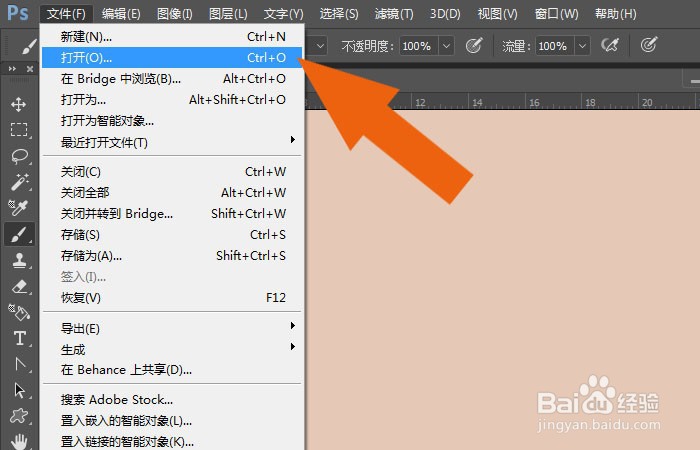
2、 接川眠着,导入素材图片,并调整图片的大小,如下图所示。

3、 然后,鼠标左键单击左边工具箱中的混合画笔工具,如下图所示。
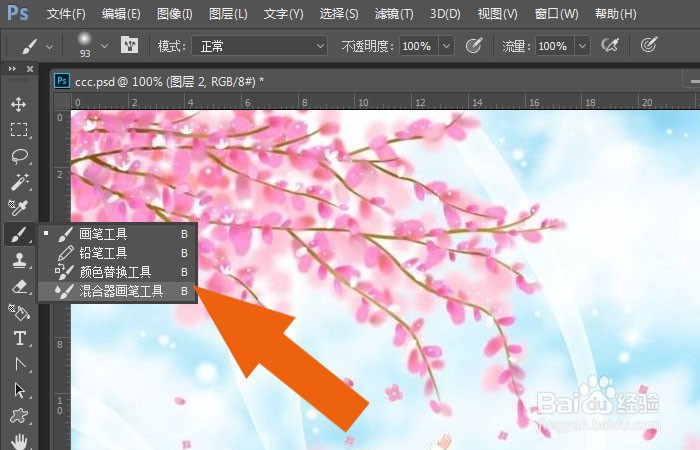
4、 择眠 接着,在混合画笔工具的面板上,设置画笔的大小,如下图所示。

5、 然后,在混合画笔工具的面板上,设置画笔的颜色,如下图所示。
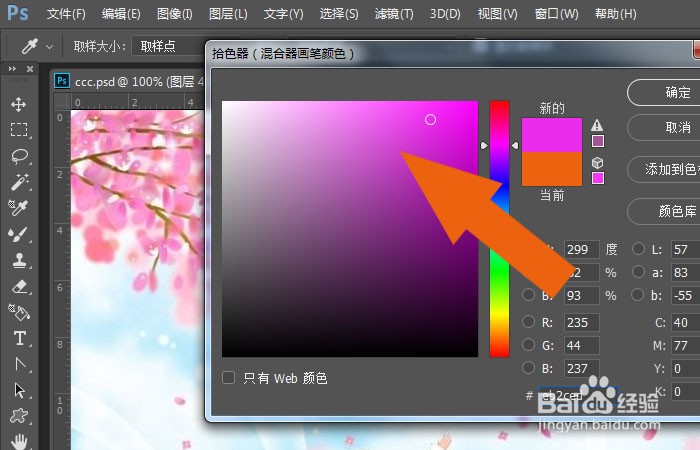
6、 最排菌亲后,在图片上,通过混合画笔工具绘制出曲线图形,鼠标左键单击菜单【文件】下的【保存】,如下图所示。通过这样设置和绘制,这样就学会在PS2019软件中使用混合画笔工具绘制图形了。

声明:本网站引用、摘录或转载内容仅供网站访问者交流或参考,不代表本站立场,如存在版权或非法内容,请联系站长删除,联系邮箱:site.kefu@qq.com。
阅读量:128
阅读量:162
阅读量:38
阅读量:167
阅读量:140